|
Папка-действие
Папка-действие представляет собой ссылку на определенную активность из реестра действий системы ELMA:
-
создание активности или объекта системы ELMA (Запуск процесса, Отправка сообщения, Создание задачи и др.);
-
открытие диалогового окна для выполнения какого-либо действия (Добавить папку, Послать сообщение, Создать документ).
Папка-действие (рис. 1) обозначается значком  в дереве папок и на странице родительской папки. Папка-действие может быть создана в любой папке раздела Документы при наличии соответствующих прав доступа.
в дереве папок и на странице родительской папки. Папка-действие может быть создана в любой папке раздела Документы при наличии соответствующих прав доступа.

Рис. 1. Папки-действия в дереве папок и на странице родительской папки
Для создания папки-действия необходимо открыть папку, в которой требуется создать вложенную папку-действие, и в верхнем меню данной папки нажать на кнопку Папка – Создать папку-действие (рис. 2). Данная кнопка доступна только при наличии у текущего пользователя уровня прав на родительскую папку "Редактирование" и выше.

Рис. 2. Кнопка "Папка – Создать папку-действие"
В открывшемся диалоговом окне (рис. 3) необходимо заполнить следующие поля.
Название папки * – название создаваемой папки-действия. Поле является обязательным для заполнения.
Действие из реестра * – возможность выбора необходимого действия путем нажатия на кнопку  . Поле является обязательным для заполнения.
. Поле является обязательным для заполнения.
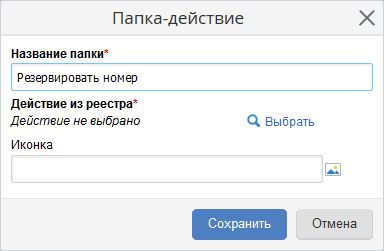
Рис. 3. Создание папки-действия
После ввода названия папки-действия и нажатия на кнопку Выбрать будет открыто диалоговое окно (рис. 4), в котором необходимо выбрать требуемое действие путем нажатия на его название кнопкой мыши.
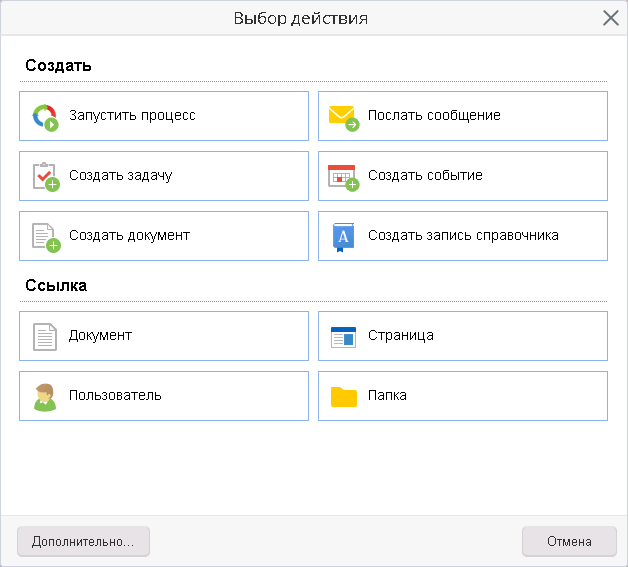
Рис. 4. Диалоговое окно "Выбор действия"
Для сохранения результата необходимо нажать на кнопки Готово и Сохранить.
Также в диалоговом окне Выбор действия в левом нижнем углу окна располагается кнопка Дополнительно, по нажатию на которую будет открыто диалоговое окно Выбор действия (рис. 5) с полным списком доступных для выбора действий.
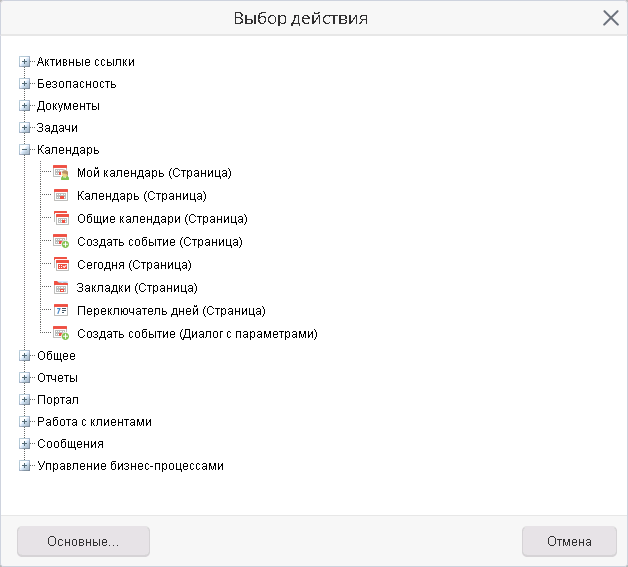
Рис. 5. Выбор действия из реестра действий системы ELMA
Созданная папка-действие обеспечивает быстрый доступ пользователя к часто выполняемым действиям. Подробнее о действиях в системе ELMA см. соответствующий раздел справки.
Доступные действия с папкой-действием
В таблице в строке с папкой-действием располагается кнопка действий  , при нажатии на которую отображается выпадающее меню (рис. 6), которое предлагает выполнить различные действия в зависимости от уровня прав доступа пользователя. Пользователю с уровнем прав "Редактирование" и выше доступны следующие действия:
, при нажатии на которую отображается выпадающее меню (рис. 6), которое предлагает выполнить различные действия в зависимости от уровня прав доступа пользователя. Пользователю с уровнем прав "Редактирование" и выше доступны следующие действия:
-
переместить папку-действие – в открывшемся диалоговом окне необходимо выбрать папку, в которую будет перемещена данная папка-действие, и для подтверждения перемещения нажать на кнопку Переместить в открывшемся диалоговом окне;
-
удалить папку-действие – в открывшемся диалоговом окне необходимо подтвердить удаление папки-действия путем нажатия на кнопку Удалить в открывшемся диалоговом окне;
-
редактировать папку-действие – изменение названия и назначенного действия (последовательность действий аналогична последовательности при создании папки-действия).
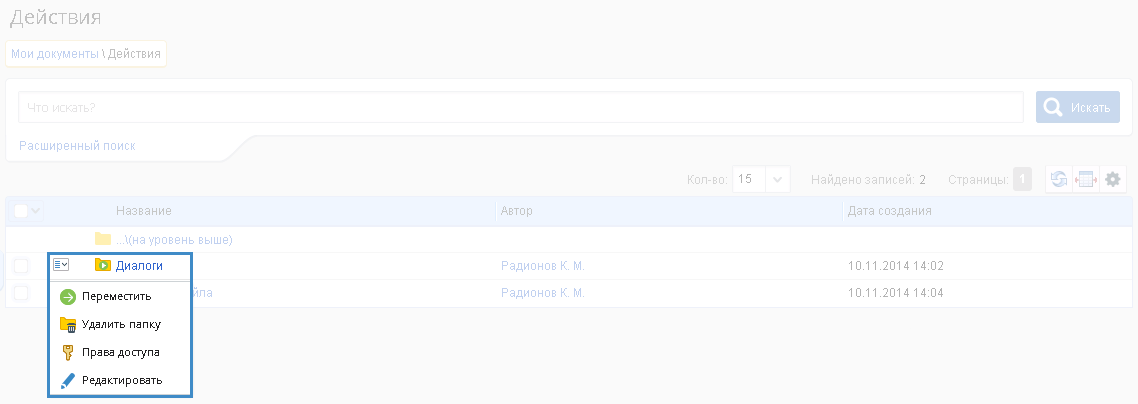
Рис. 6. Выпадающее меню папки-действие
См. также:

